Mac端:
首先,先确定自己的电脑是否已经安装了ssh,一般来说Mac端已经自带了ssh,在终端(Terminal)输入
ssh -v
如果出现以下输出,则说明ssh已经安装
[外链图片转存失败,源站可能有防盗链机制,建议将图片保存下来直接上传(img-Tt8HKFbi-1606828058599)(https://s1.ax1x.com/2020/11/09/BT54JK.png)]
如果发现电脑未安装ssh,则在终端中输入
ssh-keygen
遇到系统发出的提问都选择输入enter(回车),这样就会在用户名下生成一个.ssh文件夹,如图
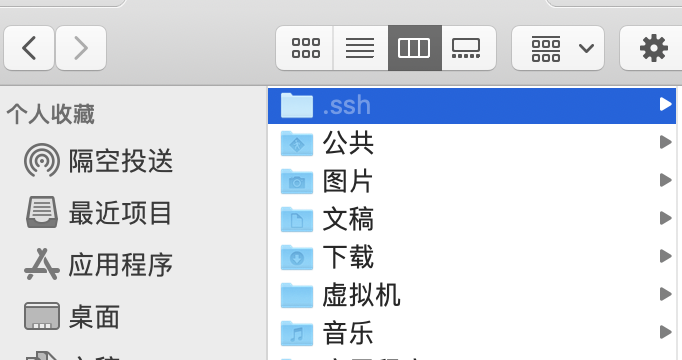
获得当前电脑的ssh(密钥):
ssh-keygen -t rsa -C "12345678@gmail.com"
其中,上面引号内的邮箱可自行更改成自己的github注册邮箱号
然后输入以下指令查看ssh-key
ls -al ~/.ssh
cat /Users/"your username xxx"/.ssh/id_rsa.pub
注意:请自行将Users/后面的“your username xxx”替换成自己电脑的用户名
在获取类似如下的ssh-key后,

请将该内容全部复制,同时打开自己的github主页
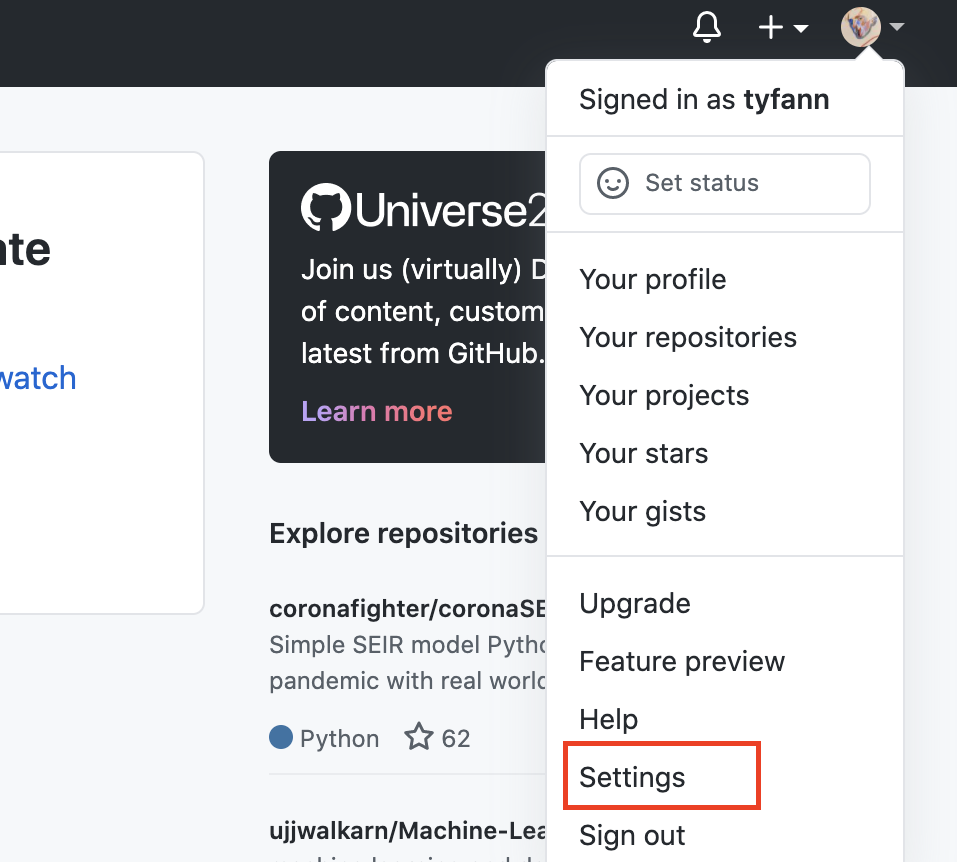
点击上图中所示的Settings部分
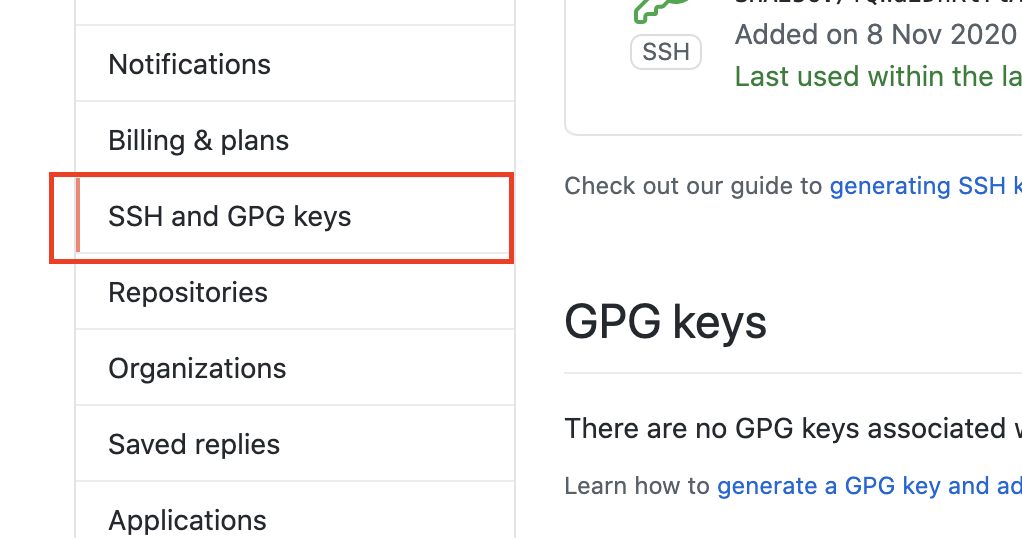
找到SSH部分并点击,在界面右上部分应该可以找到如下图所示的界面

选择点击New SSH key按钮,跳转如下界面
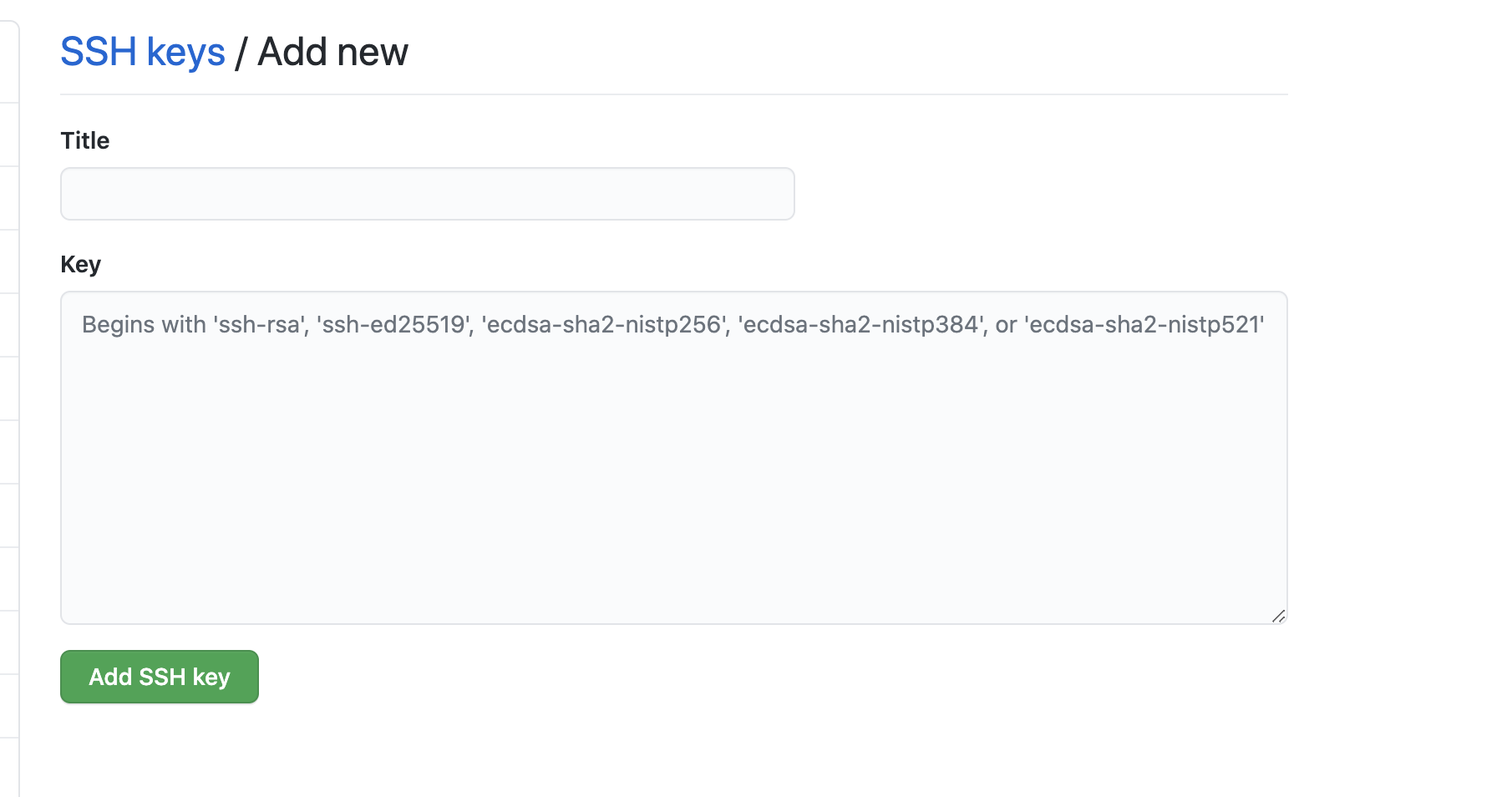
该界面有Title和Key两项内容,其中的Title部分是个人对于这一串ssh的备注(可能之后换电脑以后上传新的ssh-key需要与之前的ssh-key作区分),根据个人意愿随意添加相应内容
Key部分需要将刚刚在终端复制的ssh-key粘贴上去
在这两部分都完成了之后,选择点击Add SSH key按钮,即完成在github中添加个人pc的ssh-key密钥。
注意:以上部分内容是配置个人pc端和github的链接,在公共电脑上请谨慎选择。
同时以上部分准备工作的目的是为了让之后个人每一次对于本地代码仓库上传到github仓库省去输入用户名和密码的环节,非完全必要,但可以方便后续的工作








 本文介绍了如何在Mac电脑上检查和配置SSH,以便与GitHub进行免密连接。通过检查SSH的存在、生成新的SSH密钥,并将其添加到GitHub账户,可以简化代码仓库的推送过程。
本文介绍了如何在Mac电脑上检查和配置SSH,以便与GitHub进行免密连接。通过检查SSH的存在、生成新的SSH密钥,并将其添加到GitHub账户,可以简化代码仓库的推送过程。















 418
418

 被折叠的 条评论
为什么被折叠?
被折叠的 条评论
为什么被折叠?










